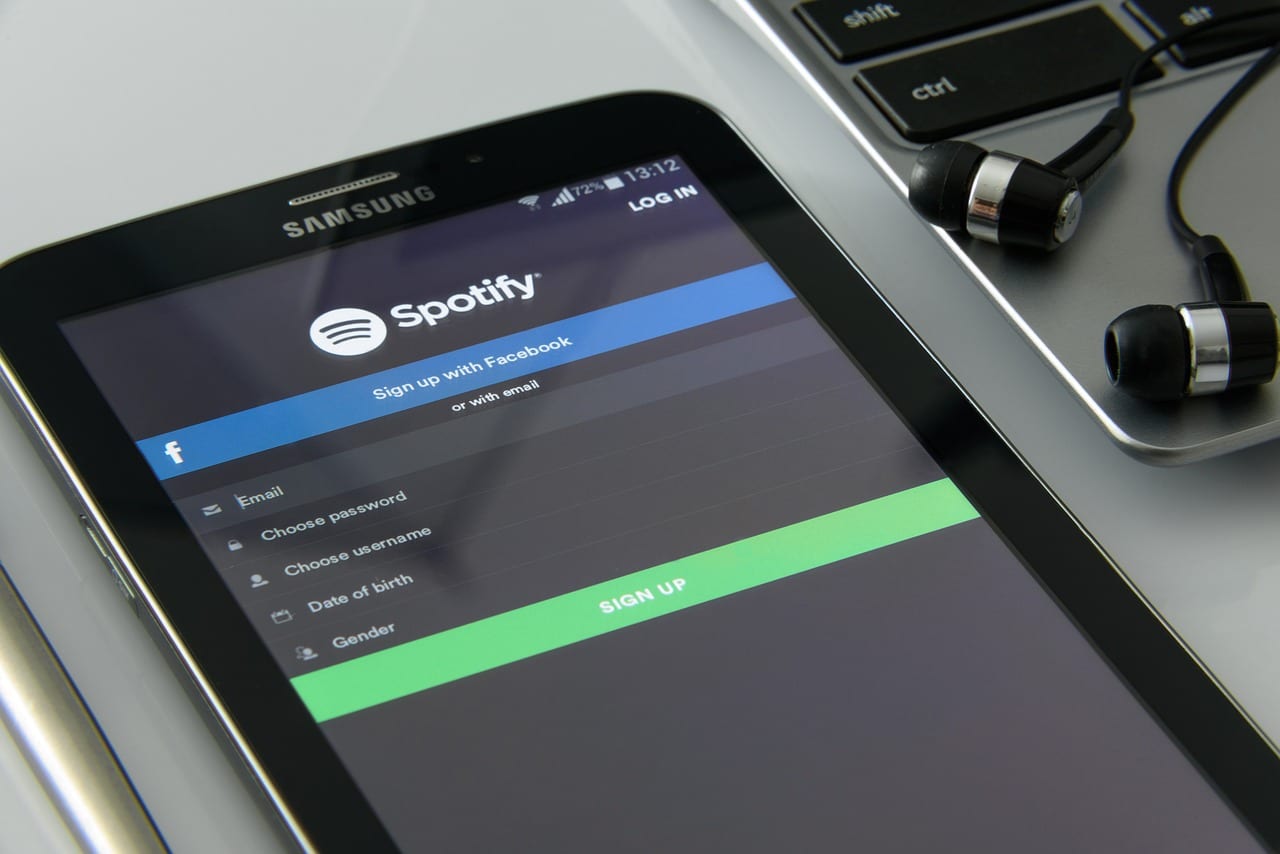
Spotify ಪ್ರಪಂಚದಲ್ಲಿ ಹೆಚ್ಚು ಬಳಸಿದ ಅಪ್ಲಿಕೇಶನ್ಗಳಲ್ಲಿ ಒಂದಾಗಿದ್ದರೂ ಸಹ, ಅದರ ಬಳಕೆದಾರರು ಮಾಡಬೇಕಾದ ಸಂದರ್ಭಗಳು ಉದ್ಭವಿಸಬಹುದು ವಿಧಿಸಲಾದ ಶುಲ್ಕವನ್ನು ಪಾವತಿಸುವುದನ್ನು ನಿಲ್ಲಿಸಲು Spotify ಪ್ರೀಮಿಯಂ ಚಂದಾದಾರಿಕೆಯನ್ನು ರದ್ದುಗೊಳಿಸಿ. ಸ್ವಲ್ಪಮಟ್ಟಿಗೆ ಸರಳವಾಗಿದ್ದರೂ, ಇದು PC ಯಿಂದ ಪ್ರತ್ಯೇಕವಾಗಿ ನಡೆಸಬೇಕಾದ ಪ್ರಕ್ರಿಯೆಯಾಗಿದೆ, ಅದಕ್ಕಾಗಿಯೇ ಅನೇಕರಿಗೆ ಸಂಪೂರ್ಣ ಪ್ರಕ್ರಿಯೆಯ ಬಗ್ಗೆ ತಿಳಿದಿಲ್ಲ.
ನಿಮ್ಮ Spotify ಪ್ರೀಮಿಯಂ ಖಾತೆಯ ಸಂದರ್ಭಗಳನ್ನು ಅವಲಂಬಿಸಿ, ರದ್ದುಗೊಳಿಸಲು ನೀವು ನಿರ್ದಿಷ್ಟ ರೀತಿಯಲ್ಲಿ ಮುಂದುವರಿಯಬೇಕು. ಆದ್ದರಿಂದ, ಹೇಳಿದ ರದ್ದತಿಯನ್ನು ಹೇಗೆ ಮಾಡುವುದು ಮತ್ತು ಯಾವ ಸಂದರ್ಭಗಳಲ್ಲಿ ನಾವು ಕೆಳಗೆ ವಿವರವಾಗಿ ವಿವರಿಸುತ್ತೇವೆ.

Spotify ಪ್ರೀಮಿಯಂ ಖಾತೆಯನ್ನು ರದ್ದುಗೊಳಿಸಿ
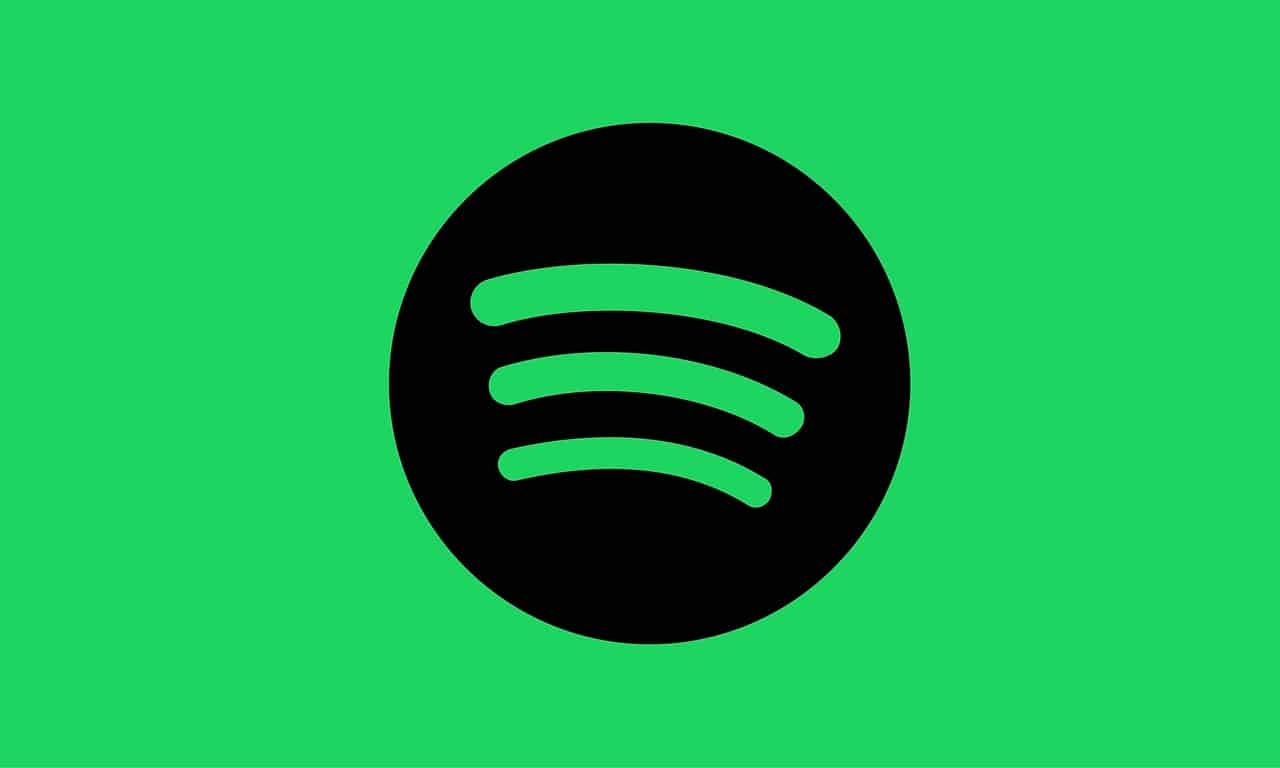
ನೀವು ಖಾತೆಗೆ ಪಾವತಿಸುತ್ತಿದ್ದರೆ ಮತ್ತು ಪಾವತಿಸುವುದನ್ನು ನಿಲ್ಲಿಸಲು ನಿಮ್ಮ ಚಂದಾದಾರಿಕೆಯನ್ನು ರದ್ದುಗೊಳಿಸಲು ನೀವು ಬಯಸುತ್ತೀರಿ, ಈ ಶುಲ್ಕಗಳನ್ನು ನೀವು ತಕ್ಷಣವೇ ಪಾವತಿಸುವುದನ್ನು ನಿಲ್ಲಿಸುವುದನ್ನು ಖಚಿತಪಡಿಸಿಕೊಳ್ಳಲು ಕೆಲವು ಸೂಚನೆಗಳನ್ನು ಅನುಸರಿಸುವುದು ಮತ್ತು ನಿರ್ದಿಷ್ಟ ಅವಶ್ಯಕತೆಗಳನ್ನು ಪೂರೈಸುವುದು ಅವಶ್ಯಕ; ಮುಂದೆ ನಾವು ಪ್ರತಿ ವಿಧಾನದ ಪ್ರಕ್ರಿಯೆಯನ್ನು ವಿವರಿಸುತ್ತೇವೆ:
Spotify ಪ್ರೀಮಿಯಂ ಖಾತೆಯನ್ನು ಹೇಗೆ ರದ್ದುಗೊಳಿಸುವುದು?
ಇದು Spotify ಪ್ರೀಮಿಯಂ ಖಾತೆಗಳನ್ನು ರದ್ದುಗೊಳಿಸಲು ಹೇಗೆ ಮುಂದುವರಿಯುವುದು ನೀವು ಈ ಹಿಂದೆ ಪಾವತಿಸಿರುವಿರಿ ಮತ್ತು ಪ್ರಾಯೋಗಿಕವಾಗಿ ಪ್ರಪಂಚದ ಯಾವುದೇ ದೇಶದಲ್ಲಿ ಅದೇ ರೀತಿಯಲ್ಲಿ ಕಾರ್ಯನಿರ್ವಹಿಸುತ್ತದೆ. ಸಹಜವಾಗಿ, ಇದನ್ನು ಮಾಡುವುದರಿಂದ ನೀವು ಪ್ಲಾಟ್ಫಾರ್ಮ್ನಲ್ಲಿ ಬಳಸಿದ ತಿಂಗಳಿಗೆ ಮರುಪಾವತಿಯನ್ನು ಖಚಿತಪಡಿಸುವುದಿಲ್ಲ:
- ನಿಮ್ಮ PC ಯಲ್ಲಿ ನಿಮ್ಮ ಆಯ್ಕೆಯ ಬ್ರೌಸರ್ ತೆರೆಯಿರಿ ಮತ್ತು ವೇದಿಕೆಯ ಅಧಿಕೃತ ವೆಬ್ಸೈಟ್ಗೆ ಹೋಗಿ, spotify.com
- ತರುವಾಯ, "ಲಾಗ್ ಇನ್" ಕ್ಲಿಕ್ ಮಾಡಿ ಮತ್ತು ನಮೂದಿಸಲು ವಿನಂತಿಸಿದ ಎಲ್ಲಾ ವೈಯಕ್ತಿಕ ಡೇಟಾವನ್ನು ನಮೂದಿಸಿ.
- ಇದನ್ನು ಒಮ್ಮೆ ಮಾಡಿದ ನಂತರ, ವೆಬ್ಸೈಟ್ ಸ್ವಯಂಚಾಲಿತವಾಗಿ ನಿಮ್ಮನ್ನು Spotify ಪ್ಲೇಯರ್ಗೆ ಮರುನಿರ್ದೇಶಿಸುತ್ತದೆ.
- ಈಗ, ನಿಮ್ಮ ಖಾತೆಯ ಹೆಸರನ್ನು ಹೊಂದಿರುವ ವಿಭಾಗವನ್ನು ಆಯ್ಕೆಮಾಡಿ ಮತ್ತು ಬಹು ಆಯ್ಕೆಗಳೊಂದಿಗೆ ಮೆನುವನ್ನು ಪ್ರದರ್ಶಿಸಲಾಗುತ್ತದೆ.
- "ಖಾತೆ" ಎಂಬ ಆಯ್ಕೆಯನ್ನು ಆರಿಸಿ ಮತ್ತು ನಂತರ "ಖಾತೆ ಸಾರಾಂಶ" ಪುಟವನ್ನು ತೆರೆಯಿರಿ.
- ಆದ್ದರಿಂದ, "ಯೋಜನೆಯನ್ನು ಬದಲಾಯಿಸಿ" ಎಂದು ಹೇಳುವ ಬಟನ್ ಅನ್ನು ನೀವು ನೋಡುವವರೆಗೆ ಪುಟದ ಕೆಳಗೆ ಹೋಗಿ, ಅಲ್ಲಿ ಕ್ಲಿಕ್ ಮಾಡಿ.
- ಇದನ್ನು ಒಮ್ಮೆ ಮಾಡಿದ ನಂತರ, "ಲಭ್ಯವಿರುವ ಯೋಜನೆಗಳು" ಎಂಬ ವಿಭಾಗವನ್ನು ಪ್ರವೇಶಿಸಿ, ಮತ್ತು ನೀವು ಬಹು ಆಯ್ಕೆಗಳಲ್ಲಿ "ಪ್ರೀಮಿಯಂ ರದ್ದುಮಾಡು" ಆಯ್ಕೆಯನ್ನು ನೋಡುತ್ತೀರಿ, ಮುಂದುವರೆಯಲು ಅದನ್ನು ಆಯ್ಕೆಮಾಡಿ.
- ಅಂತಿಮವಾಗಿ, ಹೊಸ ಪುಟವು ತೆರೆಯುತ್ತದೆ, "ರದ್ದು ಮಾಡಲು ಮುಂದುವರಿಸಿ" ಆಯ್ಕೆಯನ್ನು ಆರಿಸಿ ಮತ್ತು ನಿಮ್ಮ ಸದಸ್ಯತ್ವವನ್ನು ಉಳಿಸಿಕೊಳ್ಳಲು Spotify ಜಾಹೀರಾತನ್ನು ಪ್ರದರ್ಶಿಸುತ್ತದೆ, ಆದರೆ ನೀವು ಮತ್ತೆ "ರದ್ದು ಮಾಡಲು ಮುಂದುವರಿಸಿ" ಅನ್ನು ಆರಿಸಬೇಕಾಗುತ್ತದೆ ಮತ್ತು ನಿಮ್ಮ ಚಂದಾದಾರಿಕೆಯನ್ನು ನೀವು ಶಾಶ್ವತವಾಗಿ ರದ್ದುಗೊಳಿಸುತ್ತೀರಿ .
ಉಚಿತ Spotify ಖಾತೆಯನ್ನು ಹೇಗೆ ರದ್ದುಗೊಳಿಸುವುದು?
ನೀವು ಪ್ರಚಾರಕ್ಕಾಗಿ ಉಚಿತ Spotify ಖಾತೆಯನ್ನು ಬಳಸುತ್ತಿದ್ದರೆ ಮತ್ತು ಒಂದು ಕಾರಣಕ್ಕಾಗಿ ಅಥವಾ ಇನ್ನೊಂದು ಕಾರಣಕ್ಕಾಗಿ, ನೀವು ಅದನ್ನು ಬಯಸುತ್ತೀರಿ ಪ್ರೀಮಿಯಂ ಚಂದಾದಾರಿಕೆಗೆ ಪಾವತಿಸಲು ನಿಮಗೆ ಅವಕಾಶವಿರುವ ಮೊದಲು ರದ್ದುಗೊಳಿಸಿ, ನೀವು ಈ ಕೆಳಗಿನ ಹಂತಗಳನ್ನು ಅನುಸರಿಸಬೇಕು:
- ಬ್ರೌಸರ್ನಲ್ಲಿ ಅಧಿಕೃತ spotify.com ಪುಟವನ್ನು ತೆರೆಯಿರಿ ಮತ್ತು ನಿಮ್ಮ ಪ್ರೊಫೈಲ್ ತೆರೆದಿರುವಾಗ, ಪ್ಲಾಟ್ಫಾರ್ಮ್ನ ಮೇಲ್ಭಾಗದಲ್ಲಿರುವ "ಬೆಂಬಲ" ಆಯ್ಕೆಯನ್ನು ಕ್ಲಿಕ್ ಮಾಡಿ.
- ನಂತರ "ಖಾತೆ ಸೆಟ್ಟಿಂಗ್ಗಳು" ಎಂಬ ಪೆಟ್ಟಿಗೆಯನ್ನು ನೋಡಿ ಮತ್ತು ಅದರ ಮೇಲೆ ಕ್ಲಿಕ್ ಮಾಡಿ.
- ನಂತರ "ನಿಮ್ಮ ಖಾತೆಯನ್ನು ಮುಚ್ಚಿ" ಆಯ್ಕೆಮಾಡಿ, ಮತ್ತು Spotify ಅಳಿಸುವಿಕೆಯನ್ನು ಪೂರ್ಣಗೊಳಿಸಲು ಐದು ಹಂತಗಳ ಮೂಲಕ ನಿಮಗೆ ಮಾರ್ಗದರ್ಶನ ನೀಡುತ್ತದೆ.
- ನೀವು ಅವರ ಸೂಚನೆಗಳನ್ನು ಅನುಸರಿಸಿದ ನಂತರ, ಮತ್ತೊಮ್ಮೆ "ಖಾತೆಯನ್ನು ಮುಚ್ಚಿ" ಆಯ್ಕೆಯನ್ನು ಆರಿಸಿ.
- ನಿಮಗೆ ಖಚಿತವಾಗಿದ್ದರೆ Spotify ನಿಮ್ಮನ್ನು ಕೇಳುತ್ತದೆ, ನೀವು "ಮುಂದುವರಿಸಿ" ಕ್ಲಿಕ್ ಮಾಡಿ ಮತ್ತು "ನೀವು ತಿಳಿದುಕೊಳ್ಳಬೇಕಾದದ್ದು" ಎಂಬ ವಿಭಾಗಕ್ಕೆ ನೀವು ಆಗಮಿಸುತ್ತೀರಿ.
- ಮತ್ತೆ, "ಮುಂದುವರಿಸಿ" ಬಟನ್ ಅನ್ನು ಕ್ಲಿಕ್ ಮಾಡಿ ಮತ್ತು ನಿಮ್ಮ Spotify ಖಾತೆಯನ್ನು ರದ್ದುಗೊಳಿಸಲು ನೀವು ದೃಢೀಕರಣ ಇಮೇಲ್ ಅನ್ನು ಸ್ವೀಕರಿಸುತ್ತೀರಿ.
- ಅಂತಿಮವಾಗಿ, ನೀವು ಇಮೇಲ್ ಅನ್ನು ತೆರೆಯಬೇಕು, "ನನ್ನ ಖಾತೆಯನ್ನು ಮುಚ್ಚಿ" ಆಯ್ಕೆಮಾಡಿ ಮತ್ತು ನೀವು ಪ್ರಕ್ರಿಯೆಯನ್ನು ಪೂರ್ಣಗೊಳಿಸುತ್ತೀರಿ.
ಫಾರ್ಮ್ ಮೂಲಕ Spotify ಖಾತೆಯನ್ನು ಹೇಗೆ ರದ್ದುಗೊಳಿಸುವುದು?
ರದ್ದತಿಯ ಪ್ರತಿ ಹಂತವನ್ನು ಕೈಗೊಳ್ಳಲು ನಿಮಗೆ ಸಮಯವಿಲ್ಲದಿದ್ದರೆ, ನೀವು ಯಾವಾಗಲೂ Spotify ಗೆ ಫಾರ್ಮ್ ಅನ್ನು ಕಳುಹಿಸಲು ಆಯ್ಕೆ ಮಾಡಬಹುದು, ಇದರಿಂದಾಗಿ ಪ್ಲಾಟ್ಫಾರ್ಮ್ ತನ್ನನ್ನು ತಾನೇ ನೋಡಿಕೊಳ್ಳುತ್ತದೆ. ನಿಮ್ಮ ಪ್ರೊಫೈಲ್ ಅನ್ನು ತೆಗೆದುಹಾಕಿ ಮತ್ತು ಚಂದಾದಾರಿಕೆಯನ್ನು ರದ್ದುಗೊಳಿಸಿ. ಸಹಜವಾಗಿ, ಇದು ಸಂಪೂರ್ಣವಾಗಿ ಸುರಕ್ಷಿತವಲ್ಲದ ವಿಧಾನವಾಗಿದೆ ಮತ್ತು ಈ ರದ್ದತಿಯನ್ನು ಖಚಿತಪಡಿಸಿಕೊಳ್ಳಲು ಸಮಯವನ್ನು ನಿಗದಿಪಡಿಸಲಾಗಿದೆ.
ಆದರೆ, ನೀವು ಇನ್ನೂ ಈ ಪರಿಹಾರವನ್ನು ಮುಂದುವರಿಸಲು ಬಯಸಿದರೆ, ನೀವು ಮಾಡಬೇಕಾಗಿರುವುದು ನಿಮ್ಮ ಕಂಪ್ಯೂಟರ್ನಲ್ಲಿ ಬ್ರೌಸರ್ ಅನ್ನು ತೆರೆಯಿರಿ, "ಸ್ಪಾಟಿಫೈ ರದ್ದುಮಾಡಿ" ಅನ್ನು ಹುಡುಕಿ ಮತ್ತು ಮೊದಲ ಆಯ್ಕೆಯನ್ನು ಕ್ಲಿಕ್ ಮಾಡಿ. ಪರದೆಯ ಕೆಳಭಾಗದಲ್ಲಿ ನೀವು ಡೌನ್ಲೋಡ್ ಮಾಡಬೇಕಾದ ಫಾರ್ಮ್ಗೆ ನಿಮ್ಮನ್ನು ಮರುನಿರ್ದೇಶಿಸುವ ಪಠ್ಯವನ್ನು ನೀವು ನೋಡುತ್ತೀರಿ.
ನಿಮ್ಮ ಹೆಸರು ಮತ್ತು ಉಪನಾಮ, ಅಂಚೆ ವಿಳಾಸ ಮತ್ತು ಸಹಿಯಂತಹ ನಿರ್ದಿಷ್ಟ ಮಾಹಿತಿಯನ್ನು ನಮೂದಿಸಲು ಅವರು ನಿಮ್ಮನ್ನು ಹೇಗೆ ಕೇಳುತ್ತಾರೆ ಎಂಬುದನ್ನು ಹಾಳೆಯಲ್ಲಿ ನೀವು ನೋಡುತ್ತೀರಿ, ಎಲ್ಲವನ್ನೂ ಭರ್ತಿ ಮಾಡಿ ಮತ್ತು ಜಿಮೇಲ್ ಮೂಲಕ ಡಾಕ್ಯುಮೆಂಟ್ ಅನ್ನು ಅಧಿಕೃತ Spotify ಇಮೇಲ್ಗೆ ಕಳುಹಿಸಿ, ಅದನ್ನು ನೀವು ಬರೆಯಬಹುದು ಎಲೆಯ ವಿಭಾಗ. ಇದನ್ನು ಮಾಡಿದ ನಂತರ, ನಿರ್ವಾಹಕರು ಇದನ್ನು ನೋಡಿಕೊಳ್ಳುವವರೆಗೆ ನೀವು ಮಾತ್ರ ಕಾಯಬೇಕಾಗುತ್ತದೆ.
Spotify ಪ್ರೀಮಿಯಂ ಅನ್ನು ರದ್ದುಗೊಳಿಸಿದ ನಂತರ FAQ
ಮುಂದೆ ನಾವು ಉತ್ತರಿಸುತ್ತೇವೆ ತಮ್ಮ Spotify ಅನ್ನು ರದ್ದುಗೊಳಿಸಲು ಬಯಸುವ ಬಳಕೆದಾರರಿಂದ ಕೆಲವು ಪ್ರಶ್ನೆಗಳು ಕಾರ್ಯವಿಧಾನದ ಬಗ್ಗೆ:
ನಾನು Spotify ಅನ್ನು ರದ್ದುಗೊಳಿಸಿದರೆ ನನ್ನ ಹಣವನ್ನು ನಾನು ಹಿಂತಿರುಗಿಸುತ್ತೇನೆಯೇ?
ನೀವು ತಿಂಗಳಿನಲ್ಲಿ ಎಷ್ಟು ಸಮಯವನ್ನು ಸೇವಿಸಿದ್ದೀರಿ ಎಂಬುದರ ಆಧಾರದ ಮೇಲೆ, ಮುಂದಿನ ದಿನಗಳಲ್ಲಿ ನಿಮ್ಮ ಚಂದಾದಾರಿಕೆಗೆ ನೀವು ಪಾವತಿಸಿದ ಹಣವನ್ನು Spotify ಡೆಬಿಟ್ ಮಾಡುತ್ತದೆ ಅಥವಾ ನೀಡುವುದಿಲ್ಲ, ಆದ್ದರಿಂದ ಈ ಪ್ರಶ್ನೆಯನ್ನು ಸ್ಪಷ್ಟಪಡಿಸಲು ನೀವು ಅವರ ಗ್ರಾಹಕ ಸೇವೆಯನ್ನು ನೇರವಾಗಿ ಸಂಪರ್ಕಿಸಬೇಕು. ನೀವು ಹಲವಾರು ತಿಂಗಳುಗಳವರೆಗೆ ಪ್ರಚಾರವನ್ನು ಪಾವತಿಸಲು ಬಂದಿದ್ದರೆ, ವಿಮೆ ಮಾಡಿದ ಉಳಿದ ತಿಂಗಳುಗಳ ಮರುಪಾವತಿಯನ್ನು ನೀವು ಹೊಂದಿರುತ್ತೀರಿ.
ರದ್ದುಗೊಳಿಸಿದ ನಂತರ ನಾನು ಮತ್ತೆ Spotify ಗೆ ಸೈನ್ ಅಪ್ ಮಾಡಬಹುದೇ?
Spotify ಅನ್ನು ರದ್ದುಗೊಳಿಸುವುದು ಸೇವೆಯಲ್ಲಿ ಯಾವುದೇ ಸಮಸ್ಯೆಯನ್ನು ಸೂಚಿಸುವುದಿಲ್ಲ, ಆದ್ದರಿಂದ ನೀವು ಪ್ರಕ್ರಿಯೆಯಲ್ಲಿ ಯಾವುದೇ ತಪಸ್ಸು ಮಾಡದೆಯೇ ಅನುಗುಣವಾದ ಹಂತಗಳನ್ನು ಅನುಸರಿಸುವ ಮೂಲಕ ಪ್ಲಾಟ್ಫಾರ್ಮ್ಗೆ ಸುಲಭವಾಗಿ ಮರುಚಂದಾದಾರರಾಗಬಹುದು.
ನಾನು ನನ್ನ ಚಂದಾದಾರಿಕೆಯನ್ನು ರದ್ದುಗೊಳಿಸಿದಾಗ ನನ್ನ Spotify ಪ್ರೊಫೈಲ್ ಅನ್ನು ಅಳಿಸಲಾಗಿದೆಯೇ?
ಗೆ ಅನುಗುಣವಾದ ಕ್ರಮಗಳನ್ನು ಮಾಡಿದ ನಂತರ ಸ್ಪಾಟಿಫೈ ಪಾವತಿಸುವುದನ್ನು ನಿಲ್ಲಿಸಿ, ನಿಮ್ಮ ಅಭಿರುಚಿಗೆ ಅನುಗುಣವಾಗಿ ವೈಯಕ್ತೀಕರಿಸಲಾದ ನಿಮ್ಮ ಪ್ರೊಫೈಲ್ ಕ್ರಿಯಾತ್ಮಕವಾಗಿ ಮುಂದುವರಿಯುತ್ತದೆ ಮತ್ತು ನೀವು ಬಳಸಿದ ಇಮೇಲ್ನೊಂದಿಗೆ ಸಂಯೋಜಿತವಾಗಿರುತ್ತದೆ. ಆದ್ದರಿಂದ ನೀವು ನಿಮ್ಮ ಪ್ರೊಫೈಲ್ ಅನ್ನು ಸಹ ಅಳಿಸಲು ಬಯಸಿದರೆ, ನೀವು ಪ್ರತ್ಯೇಕ ಪ್ರಕ್ರಿಯೆಯನ್ನು ಕೈಗೊಳ್ಳಬೇಕಾಗುತ್ತದೆ.